51TRACER仿真器操作手册
- 格式:pdf
- 大小:3.10 MB
- 文档页数:23

普中51仿真器下载操作说明首先安装普中51仿真器的驱动:(安装时,用管理员身份运行,最好要把360 等杀蠹软件先关掉成功后再打开)双击set up图标H3 setup^ESexe墉setup_x54ieMe对应什么电脑系统就装什么驱动,有win32,win64;具体安装步骤如下:选择路径中,选择与你keil安装的路径一样就行了(这里我们把KEIL1安装在E 盘)一旦“安装”由灰色变成黑色,点击它就行了最后点击确定即可。
如果电脑XP系统出现这种情况:没有癖J DIFWI. dll J因]此这个应用程序未能启动-重新安装应用程序可能会修复此问题,就把那个驱动安装文件中的这个函叩Ldll 2015718 口炀应用程序扩星M12KE 复制到WINDOW SYSTEM32面,本文这里用的是MDK Keil4.74版本,在“Debug”硬件仿真设置中找到PZ51 Tracker Driver就行了,如果没有找到就说明KEIL版本不合适,需要安装新版本的keil软件。
仿真步骤:打开一个能够正常编译通过的工程蜉虻淄更斗 由 * 官盅主山#赛M 丈兰*机何-奇21、RMM 宰口丈虹 发零养号取」o.i-^p-oj - p7i &ior4 EH F f^it V PTW Piajrrt Flash Ochug Rtripheraik T DA J I 5VCS ^X'iinaguw Hf|pj 「一』割.一 二 I I F ■株%|毒竺帕" 乏 _______________________________________________ 日9 ¥ 姓 专笆目莎暨| %" | Tflrffrtt卜|卷&蓉幸朗 由可记 ■ @ 固心tu □ REG51,M 国 mmWL■ x1、进入KEIL 硬件仿真设置j_J F arget 1E-^ Saurce Group 1为 SIARIJPA5_S -[£] Eiiin.c孟J&EG5LT□ P .右 F U 7 I 顷-Build Output 4-6 47 — 4S void UsartC&nf iomira^ian (I- 49 F 50 SCOH-gS “讦旨布丁作方于1 51 1MW==10SMC I F 厂云也汁婚程工涪万式£ 5; PC03T-3KE 2-7 打波特军H 倍 4^3 rHi=cxFa : ”奸救舞戒培宅日宣.往急蓝才玉是弟况的 S4 TLl*i :Xr*2 SS 〃 E£=Lr 〃打开接收中新 5< /< El=l ; 〃打开总中酎 57 TR1-1; 〃位开甘钦对 5® S9 J *.此入出一 矗- W2J 薪祐- £« L £T void Dela^lOcis ( -iLSlzned int cf F/1M 室 O LIS ce R ( €9 un#igH/di ch4)x A f b ;2、设置好硬件仿真后我们点Settings进入更深入的设置,请按照我这个面板这样设置。
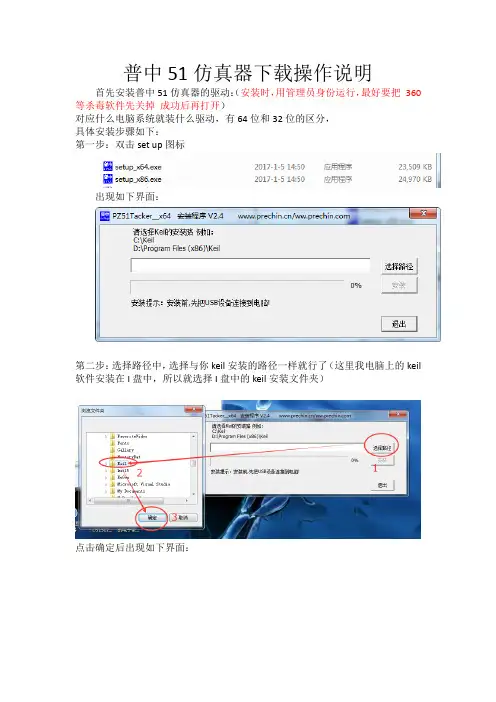
普中51仿真器下载操作说明首先安装普中51仿真器的驱动:(安装时,用管理员身份运行,最好要把360 等杀毒软件先关掉成功后再打开)
对应什么电脑系统就装什么驱动,有64位和32位的区分,
具体安装步骤如下:
第一步:双击set up图标
出现如下界面:
第二步:选择路径中,选择与你keil安装的路径一样就行了(这里我电脑上的keil 软件安装在I盘中,所以就选择I盘中的keil安装文件夹)
点击确定后出现如下界面:
一旦“安装”按键由灰色变成黑色,点击它就行了(注意:安装的时候一定要将仿真器用USB线连接到电脑)
这个是51仿真器驱动安装完成的界面:
然后单击退出按键即可。
安装完成之后,我们可以检查下驱动是否安装成功(仿真器要和电脑连接上的),打开电脑里面的设备管理器看看有没有PZ-51Tracker这个USB设备,如下图所示:
还有一种方法确认就是在keil软件里面能不能找到51Tracker这个设备,如下图所示:
以上确认无误,就说明仿真器驱动安装成功,接下来就可以慢慢体验仿真器所带来的乐趣。
仿真步骤:
第一步:打开一个能够编译通过的项目工程
第二步:进入KEIL硬件仿真设置
根据上图从1到9步骤设置完成之后就可以进行在线仿真调试了
第三步:在keil里面调试程序,点工具栏的start debug 开始调试,如果退出也是点这个按钮
当然,硬件仿真和软件仿真的操作是一样的,但是硬件仿真可以实时的显示程序运行的状态,可以更好更快的调试程序。
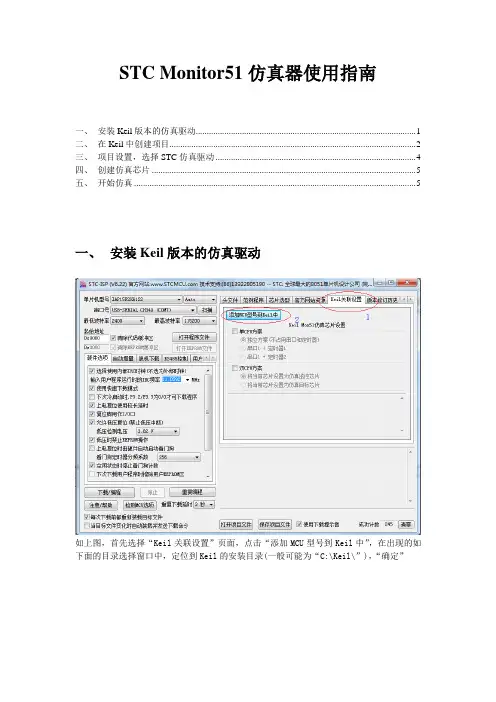
STC Monitor51仿真器使用指南一、安装Keil版本的仿真驱动 (1)二、在Keil中创建项目 (2)三、项目设置,选择STC仿真驱动 (4)四、创建仿真芯片 (5)五、开始仿真 (5)一、安装Keil版本的仿真驱动如上图,首先选择“Keil关联设置”页面,点击“添加MCU型号到Keil中”,在出现的如下面的目录选择窗口中,定位到Keil的安装目录(一般可能为“C:\Keil\”),“确定”若出现下面的提示框,表示安装成功二、在Keil中创建项目若第一步的驱动安装成功,则在Keil中新建项目时选择芯片型号时,便会有“STC MCU Database”的选择项然后从列表中选择响应的MCU型号(目前STC支持仿真的型号只有STC15F2K60S2),所以我们在此选择“STC15F2K60S2”的型号,点击“确定”完成选择添加源代码文件到项目中,如下图:保存项目,若编译无误,则可以进行下面的项目设置了三、项目设置,选择STC仿真驱动如上图,首先进入到项目的设置页面,选择“Debug”设置页,第2步选择右侧的硬件仿真“Use …”,第3步,在仿真驱动下拉列表中选择“STC Monitor-51 Driver”项,然后点击“Settings”按钮,进入下面的设置画面,对串口的端口号和波特率进行设置,波特率一般选择115200或者57600。
到此设置便完成了。
四、创建仿真芯片准备一颗IAP15F2K61S2或者IAP15L2K61S2的芯片,并通过下载板连接到电脑的串口,然后如上图,选择正确的芯片型号,然后进入到“Keil关联设置”页面,钩选“单CPU方案”,再选择“独立方案(不占用串口和定时器)”项,选择完成后,点击左下角的“下载/编程”按钮,当程序下载完成后仿真器便制作完成了。
五、开始仿真将制作完成的仿真芯片通过串口与电脑相连接。
将前面我们所创建的项目编译至没有错误后,按“Ctrl+F5”开始调试。

爱因51系列仿真器使用说明文档一.爱因51系列仿真器软件设置详细说明。
1.安装KEIL C仿真调试软件。
2.硬件安装。
3.对KEIL C进行串口仿真设置。
(1)建立一个工程。
(2)设置串口仿真基本项。
4.实例调试过程.二.仿真器调试注意事项。
附录:爱因51A仿真器USB接口驱动安装指南。
(USB 型)一.VICTECH-51系列仿真器软件设置详细说明。
1.安装KEIL C仿真调试软件。
首先,请您安装Keil Software 公司的Keil C ,软件在我公司随机赠送光盘中,版本号为Keil C 6.23。
2.硬件安装。
(1)将仿真器的串口连接口与计算机的串行口相连接。
(2)将仿真器的40脚插座按照正确的方向(切记)插入实验板的锁紧座中。
3.对KEIL C进行串口仿真设置。
详细过程如下所示:(1)建立一个工程。
点击→Project→New Project。
然后将该工程起名(名字应为英文且长度不宜超过6个字符)并保存在新建文件夹中。
保存好该工程文件后,系统会自动进入CPU选择界面,您可以根据下图所示的进行选择(仿真机所支持的CPU类型在本说明书第一部分已经列出)。
我们先举例选择Atmel公司的CPU(89C52)点击→Atmel→89C52→确定。
(2)设置串口仿真基本项。
首先应用鼠标左键点击“Target 1”。
随后点击→Project→Options for Target‘Target 1’选相。
在“Options for Target‘Target 1’”页面选择项中选中“Target”项。
并按照如图所示箭头所指地方进行更改:Xtal (MHz):11.0592,并将“Use On-chip Rom (0x0-0xFFFF)”复选框选中。
随后点击选中“Debug”项。
如图按照箭头所示点选中选择框“Use:Keil Monitor-51 Driver”和“Load Application at Sta”。
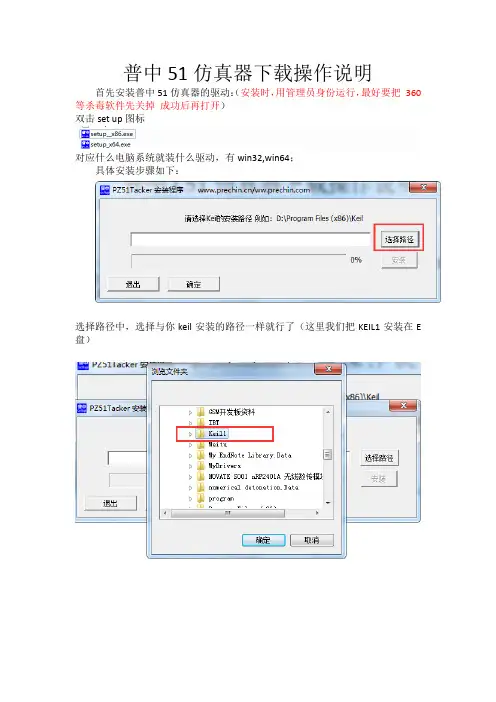
普中51仿真器下载操作说明首先安装普中51仿真器的驱动:(安装时,用管理员身份运行,最好要把360 等杀毒软件先关掉成功后再打开)
双击set up图标
对应什么电脑系统就装什么驱动,有win32,win64;
具体安装步骤如下:
选择路径中,选择与你keil安装的路径一样就行了(这里我们把KEIL1安装在E 盘)
一旦“安装”由灰色变成黑色,点击它就行了最后点击确定即可。
如果电脑XP系统出现这种情况:
就把那个驱动安装文件中的这个
复制到WINDOW SYSTEM32下面,
本文这里用的是MDK Keil4.74版本,在“Debug”硬件仿真设置中找到PZ51 Tracker Driver就行了,如果没有找到就说明KEIL版本不合适,需要安装新版本的keil软件。
仿真步骤:打开一个能够正常编译通过的工程
1、进入KEIL硬件仿真设置
2、设置好硬件仿真后我们点Settings进入更深入的设置,请按照我这个面板这样设置。
最后点击确定就可以了
7、(在线仿真调试)我们可以直接在keil里面调试程序,点工具栏的start debug 开始调试,如果退出也是点这个按钮
点击之后我们就来到了这个页面,RST 是复位的意思、第二个是全速运行、第三个是停止运行,再过来就是我们程序检查程序中错误的时候会用到的功能的,第一个箭头是单步运行、第二个和第一个功能差不多,第三个是跳出这个函数,第四个是进入函数内部。
这四个功能大家可以自己运行体验一下效果就能理解是什么意思了。
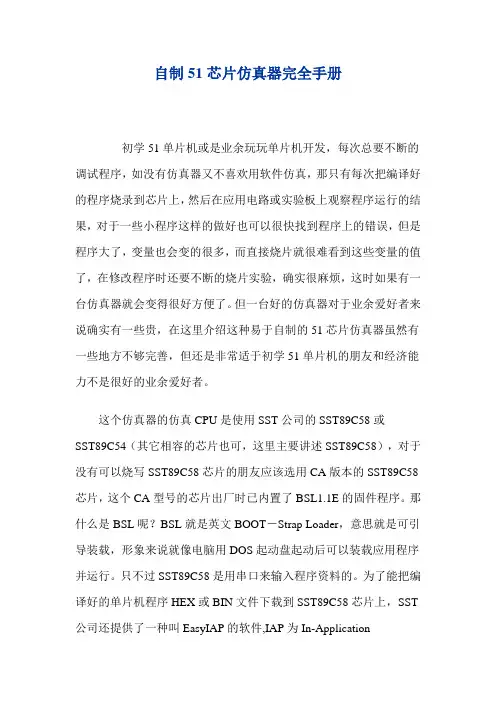
自制51芯片仿真器完全手册初学51单片机或是业余玩玩单片机开发,每次总要不断的调试程序,如没有仿真器又不喜欢用软件仿真,那只有每次把编译好的程序烧录到芯片上,然后在应用电路或实验板上观察程序运行的结果,对于一些小程序这样的做好也可以很快找到程序上的错误,但是程序大了,变量也会变的很多,而直接烧片就很难看到这些变量的值了,在修改程序时还要不断的烧片实验,确实很麻烦,这时如果有一台仿真器就会变得很好方便了。
但一台好的仿真器对于业余爱好者来说确实有一些贵,在这里介绍这种易于自制的51芯片仿真器虽然有一些地方不够完善,但还是非常适于初学51单片机的朋友和经济能力不是很好的业余爱好者。
这个仿真器的仿真CPU是使用SST公司的SST89C58或SST89C54(其它相容的芯片也可,这里主要讲述SST89C58),对于没有可以烧写SST89C58芯片的朋友应该选用CA版本的SST89C58芯片,这个CA型号的芯片出厂时已内置了BSL1.1E的固件程序。
那什么是BSL呢?BSL就是英文BOOT-Strap Loader,意思就是可引导装载,形象来说就像电脑用DOS起动盘起动后可以装载应用程序并运行。
只不过SST89C58是用串口来输入程序资料的。
为了能把编译好的单片机程序HEX或BIN文件下载到SST89C58芯片上,SST 公司还提供了一种叫EasyIAP的软件,IAP为In-ApplicationProgramming,有了这个软件就可以把SST89C54变为在线下载的实验器。
在这里不详述EasyIAP的使用,只讲述如何利用它去把SST89C58升级为带SoftICE固件程序的51仿真器。
图1SST89C58一、制作带串口的的最小化应用板无论是EasyIAP还是仿真器,都需要用串行口使SST89C58芯片和PC上位机进行通讯传输数据,因此我们先要制作一个带RS232/TTL转换的应用板,如果你的51实验电路板或目标电路板已带有这样的电路那么你就可以跳过这一段了。
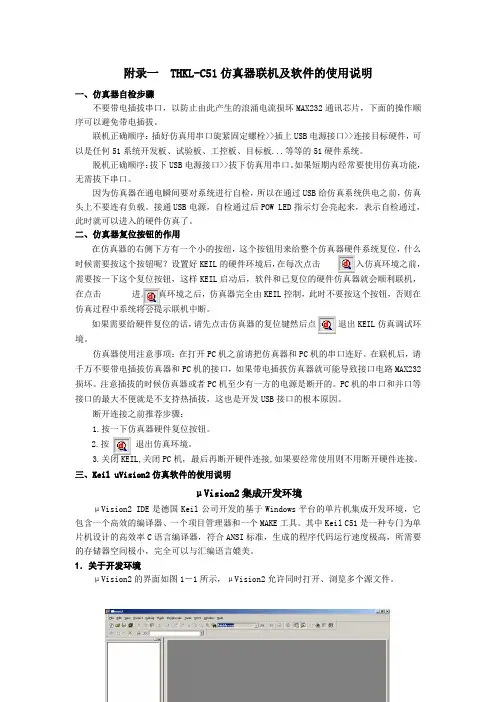
附录一 THKL-C51仿真器联机及软件的使用说明一、仿真器自检步骤不要带电插拔串口,以防止由此产生的浪涌电流损坏MAX232通讯芯片,下面的操作顺序可以避免带电插拔。
联机正确顺序:插好仿真用串口旋紧固定螺栓>>插上USB电源接口>>连接目标硬件,可以是任何51系统开发板、试验板、工控板、目标板...等等的51硬件系统。
脱机正确顺序:拔下USB电源接口>>拔下仿真用串口。
如果短期内经常要使用仿真功能,无需拔下串口。
因为仿真器在通电瞬间要对系统进行自检,所以在通过USB给仿真系统供电之前,仿真头上不要连有负载。
接通USB电源,自检通过后POW LED指示灯会亮起来,表示自检通过,此时就可以进入的硬件仿真了。
二、仿真器复位按钮的作用在仿真器的右侧下方有一个小的按纽,这个按钮用来给整个仿真器硬件系统复位,什么时候需要按这个按钮呢?设置好KEIL的硬件环境后,在每次点击进入仿真环境之前,需要按一下这个复位按钮,这样KEIL启动后,软件和已复位的硬件仿真器就会顺利联机,在点击进入仿真环境之后,仿真器完全由KEIL控制,此时不要按这个按钮,否则在仿真过程中系统将会提示联机中断。
如果需要给硬件复位的话,请先点击仿真器的复位键然后点退出KEIL仿真调试环境。
仿真器使用注意事项:在打开PC机之前请把仿真器和PC机的串口连好。
在联机后,请千万不要带电插拔仿真器和PC机的接口,如果带电插拔仿真器就可能导致接口电路MAX232损坏。
注意插拔的时候仿真器或者PC机至少有一方的电源是断开的。
PC机的串口和并口等接口的最大不便就是不支持热插拔,这也是开发USB接口的根本原因。
断开连接之前推荐步骤:1.按一下仿真器硬件复位按钮。
2.按退出仿真环境。
3.关闭KEIL,关闭PC机,最后再断开硬件连接,如果要经常使用则不用断开硬件连接。
三、Keil uVision2仿真软件的使用说明μVision2集成开发环境μVision2 IDE是德国Keil公司开发的基于Windows平台的单片机集成开发环境,它包含一个高效的编译器、一个项目管理器和一个MAKE工具。
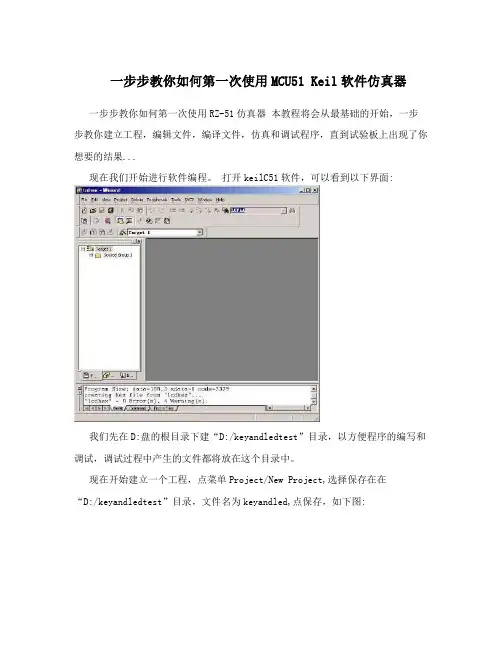
一步步教你如何第一次使用MCU51 Keil软件仿真器一步步教你如何第一次使用RZ-51仿真器本教程将会从最基础的开始,一步步教你建立工程,编辑文件,编译文件,仿真和调试程序,直到试验板上出现了你想要的结果...现在我们开始进行软件编程。
打开keilC51软件,可以看到以下界面:我们先在D:盘的根目录下建“D:/keyandledtest”目录,以方便程序的编写和调试,调试过程中产生的文件都将放在这个目录中。
现在开始建立一个工程,点菜单Project/New Project,选择保存在在“D:/keyandledtest”目录,文件名为keyandled,点保存,如下图:这时,将出现下面的窗口,综合我们现在要编的程序的规模,我们选择最常用的Atmel89C52.这个芯片拥有标准52内核,片内资源在右边的框中有显示。
另: 由于仿真机是用来仿真标准的52内核(兼容51内核),对于某些拥有特殊功能的51单片机,并不能仿真它的特殊功能部分,而是只能仿真其中的标准52内核部分。
即使市面上的高级的51仿真机都是如此。
点确定,该页面自动关闭。
现在我们开始建立新的程序文件,点击菜单File/New,将新建立一个新的文本文件,点击File/Save,将这个文件保存为“keyandled.c”。
再点击左边的那个框框里的“Target 1”,左边的“,”号。
将展开“Source GroupSource 1”项,用右键点击“Source Group 1”项,选择“Add Files to Group‘Group 1’”,将跳出下面的窗口:选择“ keyandled.c ”文件,点add将keyandled.c文件加入到我们的工程中。
这时“Source Group 1”项左边也会出现“,”号,点击它,展开文件列表,现在只有一个文件,因为我们的程序比较简单,所以一个文件也就足够了。
如果功能很复杂,就可以将各个功能的程序放在一个专门的文件,一般我们称每个文件为一个程序模块,一个工程里面可以有很多的模块。
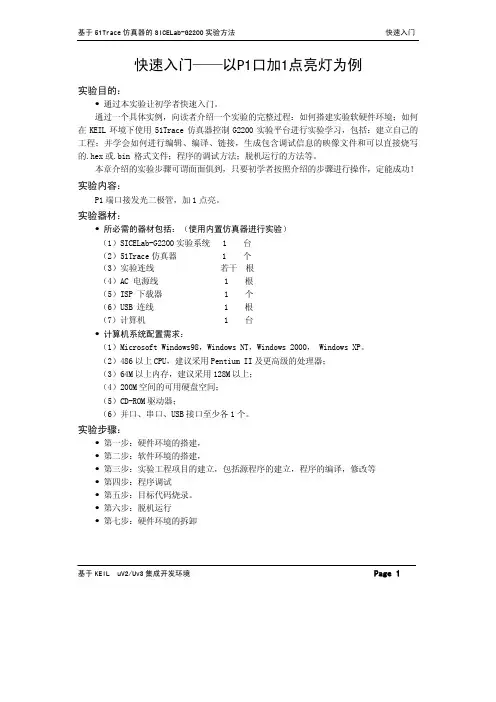
快速入门——以P1口加1点亮灯为例实验目的:y通过本实验让初学者快速入门。
通过一个具体实例,向读者介绍一个实验的完整过程:如何搭建实验软硬件环境;如何在KEIL环境下使用51Trace仿真器控制G2200实验平台进行实验学习,包括:建立自己的工程;并学会如何进行编辑、编译、链接,生成包含调试信息的映像文件和可以直接烧写的.hex或.bin 格式文件;程序的调试方法;脱机运行的方法等。
本章介绍的实验步骤可谓面面俱到,只要初学者按照介绍的步骤进行操作,定能成功! 实验内容:P1端口接发光二极管,加1点亮。
实验器材:y 所必需的器材包括:(使用内置仿真器进行实验)(1)SICELab-G2200实验系统 1 台(2)51Trace仿真器 1 个(3)实验连线 若干 根(4)AC 电源线 1 根(5)ISP 下载器 1 个(6)USB 连线 1 根(7)计算机 1 台y 计算机系统配置需求:(1)Microsoft Windows98,Windows NT,Windows 2000, Windows XP。
(2)486以上CPU,建议采用Pentium II及更高级的处理器;(3)64M以上内存,建议采用128M以上;(4)200M空间的可用硬盘空间;(5)CD-ROM驱动器;(6)并口、串口、USB接口至少各1个。
实验步骤:y 第一步:硬件环境的搭建,y 第二步:软件环境的搭建,y 第三步:实验工程项目的建立,包括源程序的建立,程序的编译,修改等y 第四步:程序调试y 第五步:目标代码烧录。
y 第六步:脱机运行y 第七步:硬件环境的拆卸基于KEIL uV2/Uv3集成开发环境Page 1基于KEIL uV2/Uv3集成开发环境 Page 2第一步 实验硬件环境的搭建1.1 51 Trace 仿真器与计算机的连接:用随机附带的USB 连线的一头插入51 Trace 仿真器USB 接口,另一头插入PC 机USB 接口。
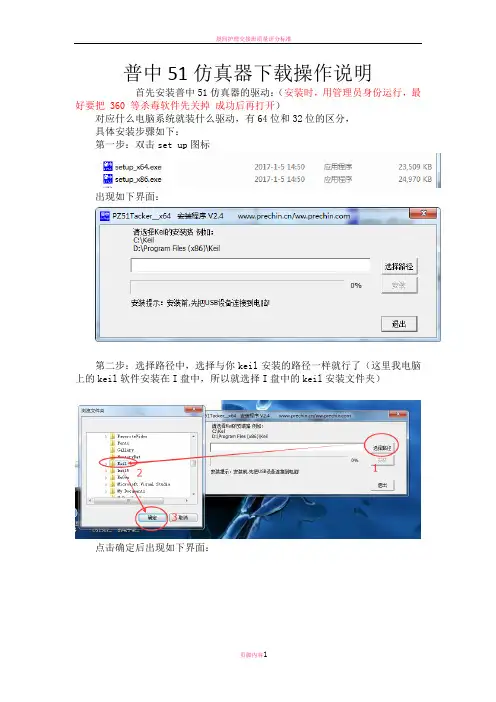
普中51仿真器下载操作说明
首先安装普中51仿真器的驱动:(安装时,用管理员身份运行,最好要把 360 等杀毒软件先关掉成功后再打开)
对应什么电脑系统就装什么驱动,有64位和32位的区分,
具体安装步骤如下:
第一步:双击set up图标
出现如下界面:
第二步:选择路径中,选择与你keil安装的路径一样就行了(这里我电脑上的keil软件安装在I盘中,所以就选择I盘中的keil安装文件夹)
点击确定后出现如下界面:
一旦“安装”按键由灰色变成黑色,点击它就行了(注意:安装的时候一定要将仿真器用USB线连接到电脑)
这个是51仿真器驱动安装完成的界面:
然后单击退出按键即可。
安装完成之后,我们可以检查下驱动是否安装成功(仿真器要和电脑连接上的),打开电脑里面的设备管理器看看有没有PZ-51Tracker这个USB设备,如下图所示:
还有一种方法确认就是在keil软件里面能不能找到51Tracker这个设备,如下图所示:
以上确认无误,就说明仿真器驱动安装成功,接下来就可以慢慢体验仿真器所带来的乐趣。
仿真步骤:
第一步:打开一个能够编译通过的项目工程
第二步:进入KEIL硬件仿真设置
根据上图从1到9步骤设置完成之后就可以进行在线仿真调试了
第三步:在keil里面调试程序,点工具栏的start debug 开始调试,如果退出也是点这个按钮
当然,硬件仿真和软件仿真的操作是一样的,但是硬件仿真可以实时的显示程序运行的状态,可以更好更快的调试程序。

目录Packet Tracer5.0建构CCNA实验攻略(1)——配置Cisco交换机 (2)Packet Tracer5.0建构CCNA实验攻略(2)——配置VLAN (8)Packet Tracer5.0建构CCNA实验攻略(3)——Cisco VTP (11)Packet Tracer5.0建构CCNA实验攻略(4)——STP生成树协议 (15)Packet Tracer5.0建构CCNA实验攻略(5)——WLAN (19)Packet Tracer5.0建构CCNA实验攻略(6)——配置单个的路由器 (23)Packet Tracer5.0建构CCNA实验攻略(7)——配置静态路由 (30)Packet Tracer5.0建构CCNA实验攻略(8)——配置动态路由RIP (32)Packet Tracer5.0建构CCNA实验攻略(9)——Cisoc EIGRP (36)Packet Tracer5.0建构CCNA实验攻略(10)——配置单区域OSPF (42)Packet Tracer5.0建构CCNA实验攻略(11)——路由器实现Vlan间通信 (49)Packet Tracer5.0建构CCNA实验攻略(12)——PPP (52)Packet Tracer5.0建构CCNA实验攻略(13)——帧中继Frame Relay (56)Packet Tracer5.0建构CCNA实验攻略(14)——PAT(基于端口的NAT) (65)Packet Tracer5.0建构CCNA实验攻略(15)——ACL简单的配置 (69)Packet Tracer5.0建构CCNA实验攻略(16)——DHCP中继配置 (76)——配置Cisco交换机Packet Tracer5.0建构CCNA实验攻略(1)(1)——Packet Tracer5.0是一款非常不错的Cisco(思科)网络设备模拟器,对于想考思科初级认证(如CCNA)的朋友们来说,Packet Tracer5.0是非常不错的选择。
Tracer Tu V8.1软件培训教材:一,Tracer Tu V8.1软件的下载:A,进入下载的网址:https:///Our%20Businesses/ClimateSolutions/TraneServiceTechnici ans/Pages/Service%20Technicians.aspx:B,进入Tracer Tu V8.1 NEW!C,进入Trane Commercial Downloads Tracer TUD,点击Download(Tracer TU V8.1.233)进行下载。
注意:1,下载最好使用只从原始地址下载链接;2,使用IE下载或其他下载软件中心均可;3,注意保存的路径与文件夹;4,现无需注册和验证(但现无客户版的软件)。
二,Tracer Tu V8.1软件的安装:注:1,个人电脑的配置需求:2,新增功能:更新制作功能(与kestrelview软件类似);自动记录实时数据;增强了数据记录;增加了机组运行记录报告;在服务报告内增加了备份功能和其他状况的说明;默认的文件名和存储地址等。
A,在你电脑中找到:Tracer Tu.setup.8.1.233.exe 安装文件B,双击:Tracer Tu.setup.8.1.233.exe 安装文件C,出现安装界面,点击NextD,点击I accept 接受安装许可协议E,点击Next 接受默认的安装路径或在点击Next前选择自定义路径F,在用户信息的点击All Users或Current UserG,在安装对话框内选择:InstallH,如看到微软公司的说明信息框点击OK注意:安装时电脑会先安装Net 4支持软件(自动安装)根据你电脑的操作系统,按提示操作(等待时间较长)I,如果碰到安装软件没有通过:windows Logo 测试,点击:continue AnywayJ,点击Finish 完成安装。
注意:1,原旧的Tracer TU软件无需卸载,可直接安装最新版本的软件2,如安装旧版本的软件需卸载最新软件(你电脑中存在的)再安装所需版本3,如你的操作系统为XP S2(或更早)电脑将自动安装windows MSI支持软件4,极个别情况:在更新Tracer TU软件时碰到:Service Tracer TU Service could not be stopped.;按Ctrl-Alt-Delete进入任务管理,点击进程,查找EvoUSB.exe.文件,点击关闭进程后重新点击Retry,将重新继续安装。
51仿真器使用说明
一、短路块说明:
SST516上面短路块:当处于上侧MON位置时为仿真状态,当处于下侧RUN位置时为全速运行,即上电后或复位后直接运行内部的程序
SST516下面的短路块:当处于右侧22.1184位置时为使用22.1184晶振,当处于左侧FOSC位置时为使用用户板上的晶振
二、上面的按钮为复位按钮,上电或复位时指示发光管为闪烁2下,表明系统正常,否则为故障
三、当用户板上的EA端有短路块时请务必放在高电平,否则会烧坏
线路
四、用户在使用时请保留0x3B-0x3D处的程序空间,此3字节留作仿真全速运行的暂停功能使用
汇编中程序请从0x3e以后开始,比如ORG 0040H
C语言中加入:unsigned char code mon51[3] _at_ 0x3b;
五、当用户需要访问片外RAM时请在程序中加入为0x8E寄存器的位1置1语句,示例:
汇编:or 8Eh,#2h//开启访问片外RAM功能
C语言:sfr AURX=0X8E;
AURX |=0x2; //开启访问片外RAM功能
当用户仿真片外RAM时,0—0x2FF为片内扩展的XRAM,而非用户板上的扩展RAM,当访问0x300以上空间时为用户板上的展RAM.。
ICEFor 51/53/54/55/56/57/59 andS53/S54/S56 and 8A21/U86/U83/U86LV 8-Bit Micro-ControllerVer : 2.XX使用手冊目錄1 前言 (1)2 系統需求 (1)2.1 硬體設備 (1)2.2 軟體 (1)3 安裝 (2)3.1 硬體 (2)3.2 軟體 (2)4 程式介紹 (3)4.1 檔案列 (4)4.1.1 Project專案相關選單 (4)4.1.1.1 建立新專案 (4)4.1.1.2 開啟舊有專案 (5)4.1.1.3 儲存專案 (7)4.1.1.4 另存新專案 (7)4.1.1.5 關閉已開啟之專案 (8)4.1.1.6 新增檔案至專案檔中 (9)4.1.1.7 從專案檔中移除檔案 (10)4.1.1.8 專案選項 (10)4.1.2 File檔案相關選單 (13)4.1.2.1 建立新編輯檔案 (13)4.1.2.2 開啟舊編輯檔案 (14)4.1.2.3 儲存編輯中檔案 (15)4.1.2.4 另存編輯中檔案 (15)4.1.2.5 儲存所有正在編輯中檔案 (16)4.1.2.6 關閉單一檔案 (17)4.1.2.7 關閉全部檔案 (18)4.1.2.8 Prj 路徑 (18)4.1.2.9 離開ICE程式 (18)4.1.3 Edit編輯相關選單 (19)4.1.3.1 復原 (19)4.1.3.2 重做 (19)4.1.3.3 剪下 (19)4.1.3.4 複製 (19)4.1.3.5 貼上 (19)4.1.3.6 刪除 (19)4.1.3.7 選擇全部 (19)4.1.3.8 尋找 (19)4.1.3.9 取代 (20)4.1.4 Build編譯選單 (21)4.1.4.1 編譯程式 (21)4.1.4.2 下載機器碼到ICE (24)4.1.5 Run執行選單 (26)4.1.5.1 全速執行 (26)4.1.5.2 執行 (26)4.1.5.3 單步執行 (27)4.1.5.4 跨越執行 (27)4.1.5.5 迴歸執行(Run Until Return) (27)4.1.5.6 重置Reset (28)4.1.5.7 游標執行(Run Cursor) (29)4.1.5.8 指令碼上設定中斷 (30)4.1.5.9 暫存器觸發中斷 (32)4.1.5.10 追蹤程式 (34)4.1.5.11 清除所有中斷點 (39)4.1.5.12 填滿數值 (39)4.1.5.13 清除Watch中常用變數 (40)4.1.6 Setting設定選單 (40)4.1.6.1 連結埠傳輸模式 (40)4.1.6.2 列印埠屬性設定 (40)4.1.6.3 USB Device選項 (42)4.1.6.4 USB 驅動程式安裝 (42)4.1.6.5 重新與ICE連線 (43)4.1.6.6 自我測試 (44)4.1.6.7 其他選項 (45)4.1.6.7.1 編輯選項 (45)4.1.6.7.1.1 Tab鍵定位點 (45)4.1.6.7.1.2 顯示字型 (45)4.1.6.7.1.3 字型大小 (46)4.1.6.7.1.4 程式內容列表(List) (46)4.1.6.7.1.5 列出include檔案內容 (46)4.1.6.7.1.6 指令碼位置 (46)4.1.6.7.1.7 儲存備份檔 (46)4.1.6.7.2 其他選項 (46)4.1.6.7.2.1 啟動時自動開啟上次開啟專案檔 (47)4.1.6.7.2.2 開啟時自動下載專案檔內程式 (47)4.1.6.7.2.3 重置時對RAM填寫亂數 (47)4.1.6.7.2.4 檢查Stack堆疊 (47)4.1.7 Window選單 (48)4.1.7.1 View Option (48)4.1.7.2 Watch window (49)4.1.7.3 Record window (49)4.1.7.4 Variable window (50)4.1.7.5 Edit Icon (50)4.1.7.6 Set LCD Panel (54)4.1.7.7 開啟檔案視窗列表 (56)4.1.8 About選單 (56)4.1.8.1 Help (56)4.1.8.2 UserManual (56)4.1.8.3 Pin Definitions (56)Window (57)4.2 ProjectWindow (57)4.3 REGWindow (58)4.4 SRAM4.5 ACC/STACKWindow (58)Window (58)4.6 MessageWindow (59)4.7 Edit4.8 ConfigWindow (60)voltage (60)4.8.1 Setfreq (60)4.8.2 Set4.8.3 Fosc (60)Unit (60)4.8.4 Extclkfreq (60)4.8.5 ExtclkConnect (60)4.8.6 Check4.8.7 VCC (61)4.8.8 VREG (61)4.8.9 Cpuck (61)4.8.10 Speed (61)4.8.11 WDTEN (61)4.8.12 OSCD (61)4.8.13 SUT (61)4.8.14 OSCIN (61)4.8.15 OSCOUT (61)4.8.16 RDPORT (61)4.8.17 WUTRIG (61)Bar (62)4.9 Tools4.9.1 Project (62)4.9.2 File (62)4.9.3 ICE (62)Bar (64)4.10 Status4.10.1 執行狀態/編輯區位置 (64)4.10.2 PC位址 (64)4.10.3 進度列 (64)4.10.4 編輯區的輸入狀態 (64)4.10.5 鍵盤數字區 (64)4.10.6 鍵盤大小寫 (64)4.10.7 Download檔案 (64)4.10.8 開啟Project之檔案 (64)5 組譯 (65)5.1 組合語言敘述 (65)5.1.1 名稱欄 (65)5.1.2 運算欄 (66)5.1.3 運算元欄 (66)5.1.4 註解欄 (66)5.2 數值進位的種類 (66)5.3 數值資料運算式 (66)5.4 程式架構 (67)5.4.1 引入檔段 (67)5.4.2 自定義段 (68)5.4.3 程式碼段 (69)5.5 虛擬指令 (70)5.5.1 ORG (70)5.5.2 $ (70)5.5.3 .SET、.ENDSET (70)5.5.4 MACRO、ENDM (73)6 使用方法 (74)6.1.1 變數觀查視窗 (74)6.1.2 變數列表 (77)7 附錄 (79)7.1 錯誤訊息代碼表 (79)7.1.1 ICE硬體方面訊息 (79)7.1.2 Compiler編譯方面訊息 (82)7.2 引入檔說明 (84)7.2.1 系統內建引入檔 (84)7.2.2 自行定義引入檔 (86)7.2.3 引入檔之間之關聯圖 (86)腳位圖 (86)7.3 68ICE7.4 USB驅動程式手動安裝方法 (87)7.5 無法連線簡易排除方法 (92)1前言ICE是一種高性能為開發單晶片的應用系統,可以透過ICE在目標系統上進行程式的開發或除錯。
SW-51PROC单片机综合实验系统操作说明一、硬件设备的连接1、51-TRACER仿真器:1)晶体选择:从左到右分别是4,11.0592,12,24MHZ,用户可以根据需要选择其一,注意只能也必须选择其一(把对应的开关拨向ON 的位置),否则可能工作不正常。
1、2、3、4开关设置,3拨向上,表示选择12MHZ主频。
2)USB接口线,USB插头线接PC机的USB接口,同时起到通信和供电的功能。
另一端插入仿真器的插孔;3)左侧的40根扁平电缆插头接仿真器的插座上;4)40根扁平电缆线的另一头为双列直插式的插座,接到实验仪的单片机插座上,锁上。
注意扁平电缆的红边朝上。
5)电源线一头插在220V插座上,另一头插在综合实验仪左侧的电源插座上;(当接通USB接口后,实验仪的指示灯不亮时要接上外接220v电源)2、接线时必须:拔下接到PC机的USB接口线,关掉电源,方可修改连线,即必须断电接线!!!!!二、调试程序前软件的设置1、建立新工程,选择CPU Atmel公司的AT89S52。
2、右击“目标1”,选择为目标“目标1”设置选项,打开设置对话框。
(1)在对话框中选“项目”选项卡,设置时钟频率为12MHz。
如下图所示。
(2)在对话框中选“输出”选项卡,将“产生HEX文件”选上。
如下图所示。
(3)在对话框中选“调试”选项卡,选择“使用”单项选择中的下拉选项中的“keil monitor-51 driver”。
如下图所示(4)单击“设置” 在“Port ”的下拉选项中选择的“COM3”,再将“Stop Program Execution whit ”下方的选项“Serial Interrupt ”前打钩,而后按“OK ”,最后按“确定”。
如下图所示。
三、结束调试方法软件方法:单击“停止”按钮和“停止调试按钮”。
硬件方法:1、按一下仿真器侧面的reset按钮一下;(注意要控制按下时间,否则脱机运行)注意:两个reset按钮,作用相同(一个为备份),按说明书:短按一下,绿灯闪一下,喇叭响一下,则系统复位。
精心整理十、配置单区域OSPFOSPF(OpenShortestPathFirst开放式最短路径优先)是一个内部网关协议(InteriorGatewayProtocol,简称IGP),用于在单一自治系统(autonomoussystem,AS)内决策路由。
OSPF协议比较复杂Fversion2RFC2328标准文档长达224页,可以划分区域是OSPF能多适应大型复杂网络的一个特性,我们只借助完成单个area的简单配置。
图一二、OSPF配置基本命令Router(config)#routerospf10.0.0.255area0??????Router(config-rout三、OSPF配置实例1、路由器基本配置图五??Router 2的OSPF 配置 图六??Router3的OSPF 配置图七??Router4的OSPF 配置图八 查看路由器中的路由表3、校验、诊断十一、路由器实现Vlan间通信一、实验拓扑图图三四、配置交换机trunk端口2950(config)intfa0/12950(config-if)switchportmodetrunk图四五、配置路由器子接口Router#conftRouter(config)#intfa0/1.1Router(config-subif)#encapsulationdot1q10图六查看路由器中的路由表六、配置计算机,测试图七不同网段中的计算机完全可以ping通十二、PPPPPP(PointtoPointProtocol)数据链路层协议。
两种认证方式:一种是PAP,一种是CHAP。
相对来说PAP的认证方式安全性没有CHAP高。
PAP在传输password 是明文的,而CHAP在传输过程中不传输密码,PAP认证是通过两次握手实现的,而CHAP则是通过3次握手实现的。
图一二、PPP的基本配置命令Router(config-if)#encapsulationPPPRouter(config-if)#PPPmultilinkRouter(config-if)#PPPauthenticationchap三、配置PPP!! usernameNewyorkpassword0senya !ipsshversion1noipdomain-lookup!!interfaceFastEthernet0/0noipaddressduplexautospeedautoshutdown!interfaceFastEthernet0/1duplexautospeedauto!!!endNewyork路由器的配置:Newyork#shrunning-config Buildingconfiguration...Currentconfiguration:606bytes !version12.4 noservicepassword-encryption !hostnameNewyork!!!!shutdown!routerripversion2!ipclassless!!!!!linecon0linevty04login!!end图六在计算机PC0上使用ping命令检查网络的连通性十三、帧中继FrameRelay帧中继是一种用于连接计算机系统的面向分组的通信方法。
M ON51单片机仿真器使用手册 Mon51仿真器是依据Keil的Mon51标准设计的51系列单片机仿真器,一个支持keil C51设计软件的软件断点仿真器。
一、主要功能和特性:1.完全仿真IO口;2.支持89C52等嵌入式CPU仿真,可以仿真标准的89C51,89C52,89C58等51内核的单片机;3.ISP 在线编程,在线下载,28K/63K程序空间;4.仿真频率最高33MHz;5.支持同时最多10个断点;6.支持单步,断点,全速运行;7.支持汇编,C语言,混合调试;8.体积非常小巧,非常方便插入到用户板中.插入时紧贴用户板,没有连接电缆,这样可以有效地减少运行中的干扰,避免仿真时出现莫名其妙的故障;9. 完全兼容keilC51 UV2调试环境,可以通过UV2环境进行单步,断点,全速等操作;二、功能限制:仿真器占用单片机串口及定时器2,与Keil C(PC)通讯,故不支持串口及定时器2的仿真功能。
全速运行时单片机串口及定时器2可供用户使用。
三、仿真器使用方法:1.将仿真器插入需仿真的用户板的CPU插座中,仿真器由用户板供电;2.将仿真器的串行电缆和PC机接好,打开用户板电源;3.通过Keil C 的IDE开发仿真环境UV2 下载用户程序进行仿真、调试。
4.仿真器硬件说明(参见下图):4.1、仿真器上的J3-4两个跳线,用来切换仿真器内部晶振和用户板晶振,当两个短路块连接时,默认使用仿真板上的晶振(11.0592MHz), 当两个短路块取掉时,使用用户板的晶振。
4.2、仿真器上的J2跳线,是为便于调试带看门狗的用户板,连接时,仿真器使用自身的复位电路,断开时使用用户板复位电路;4.3、仿真器上的J1跳线,是仿真器自身的手动复位端子,瞬间短路即可复位。
默认为断开状态。
四、Keil C51 IDE开发仿真环境的设置方法1.先打开一个工程文件。
如果你没有工程文件就要先建立一个。
这里拿 keil c51提供的 hello.prj为例子说明:用鼠标点击菜单的project,选择open project。
目前市面上专业的51仿真器价格在2000元以上,初学者无力承受。
而大量网上销售的采用SST单芯片公版方案仿真器由于速度慢且占用较多资源,并没有实际使用价值。
51TRACER(追踪者)仿真器是深圳市学林电子有限公司开发生产的具有自主知识产权的新一代专业仿真器,无论技术,工艺,品质均具有跨时代的进步!
十大创新设计:
2大量采用最新工艺和器件,全贴片安装,进口钽电容,贴片电解。
4 单USB接口,无需外接电源和串口,即插即用,台式电脑、无串口的笔记本均适用。
三CPU设计,采用仿真芯片+监控芯片+USB芯片结构,是一款真正独立的仿真器。
6不占资源,无限制真实仿真(32个IO、串口、T2可完全单步仿真),真实仿真32条IO脚,包括任意使用P30和P31口。
8独创内置晶体功能,可以选择最常用的4,11.0592,12,24mhz晶体。
完美解决晶体引线过长导致的不稳定。
10独创长按复位键自动进入脱机运行模式,这时仿真机就相当于目标板上烧好的一个芯片,可以更加真实的运行。
这种情况下实际上就变了一个下载器,而且下次上电时仍然可以运行上次下载的程序。
第一步:用随机USB电缆连接仿真器USB插座和计算机USB口;显示找到新硬件向导,选择“从列表或指定位置安装(高级)”选项,进入下一步;
第三步:弹出“硬件安装”对话框,如果系统提示“没有通过Windows 徽标测试…”,不用理会,点击“仍然继续”,向导即开始安装软件;
然后弹出“完成找到新硬件向导”对话框,点击完成。
第四步:重复以上几个步骤;右下角弹出对话框“新硬件已安装并可以使用了”,你可以进入系统的:控制面板\系统\硬件\设备管理器中看到以下端口信息,表示系统已经正确的安装了USB驱动。
安装失败的解决方法:
如果在安装中中途退出或掉电等,可能造成安装失败。
这时,可以在设备管理器中删除带有黄色感叹号的USB设备,然后在重复以上的安装步骤即可。
特别情况下的usb安装:
一般情况下的usb安装如上所述,特别情况下,您的电脑可能已经安装了其他的usb打印机,usb 编程器等。
在这种情况下,分配给usb虚拟串口可能是串口5,甚至是串口6!而KEIL仿真的COM选择范围只限于com1,com2,com3,com4 四个串口,如何解决呢?比较笨的办法是干脆重新安装系统,在新的系统中首先安装XLISP的usb驱动,这样系统分配的串口自然靠前了。
软件安装:直接拷贝光盘\开发工具\keil\到c盘的根目录,去掉所有文件的只读属性。
(注意必须是c盘根目录,不要安装在其他目录)
执行keil\uv2\uv2.exe即可(可将文件发送到桌面快捷方式) KEIL软件是他的驱动软件。
用户也可自行搜索下载更新版本的KEIL软件。
2汇编源文件的建立:点击FILE(文件)菜单中的NEW...(新文件)命令新建一个文本编辑窗口。
在里面输入一个程序范例如流水灯程序,然后点击FILE(文件)菜单中的SAVE(保存)命令保存文件,注意必须输入文件的后缀名.asm,例如保存为C:/prog/001.asm(注意不要有中文目录,文件名不超过8个字符,否则编译不通过!如果您是第一次使用,那么我建议您直接保存在c盘的根目录,文件名同样取001.ASM, 不要试图把他保存在桌面/我的文档等等!)
请注意:
C51用户请在您的代码的main()函数前面,加上一句:
char code dx516[3] _at_ 0x003b;
ASM汇编用户请将你的主程序跳过中断区直到0050H以后,如:
org 0000H
ljmp main
org 0050H
3 点击Target 1(目标1)前面的”+”,出现Source Group 1,(源程序组1)选中右键点选”Add files Group Source Group 1”(增加文件到源程序组1)这时选择文件类型为Asm,再选中001.asm文件,再按Add添加,在随后的提示框中按”确定”。
5 在"Debug"(调试)中点选"KeilMonitor-51 Driver",同时选中加载代码到仿真器,运行到main0,在“恢复调试设置”中“断点”“工具栏”
“浏览点”“储存器显示”也全部钩选上。
然后点击“设置”。
7按以下两个向下小箭头的图标进行编译,(或者按F7快捷)编译成功后如会出现下图红箭头所指的文字正在汇编…0(错误),0(警告)这里的意思是没有错误,没有警告。
表示编译成功。
但是用户在开始编写程序时容易出现错误,现在我们故意将第3行的ORG 0080H 改为RRG 0080H,我们再次进行编译和链接编译/链接,因源程序中有语法错误,在信息输出窗口中有错误报告出现:“001.ASM(3):错误A9:SYNTAX ERROR”(第3行语法错误)
双击该行,定位到出错的位置,将错误改正后,再进行编译,程序编译和链接能顺利完成。
8在按图第三个红色的 (debug)或按Ctrl+F5快捷键可以进入仿真
此时界面将出现连接成功的提示! Connected to monitor-51 v9.1
其中9.1是仿真器的版本号(否则设置有误请仔细检查)
3串口的选择是否正确(如果是新系统没有安装其他usb设备一般是com3)?由于仿真/烧写都需要用到串口,为此:仿真操作时,必须关闭掉XLISP烧写软件,串口调试等可能用串口的软件。
5 检查一下晶体频率设置,至少您要选择一个晶体系统才能运行,如果对此有疑问请您改一个晶体频率。
7您的目标板可能本身不正常,没有正确的时钟和复位(虽然这些不是仿真器所必需的)您可以用直接烧片的方式运行,如果运行正常,则表示目标板正常。
9为何有些端口没有动作?
有可能是仿真头接触不良,最好是打开仿真器的外壳用万用表量一下并自行修复,相信对您不是难事。
11为何程序运行不正常?
C51用户请在您的代码的main()函数前面,加上一句:
char code dx516[3] _at_ 0x003b;
ASM汇编用户请将你的主程序跳过中断区直到0050H以后,如:
org 0000H
ljmp main
org 0050H
main:....;程序开始
如果以上设置你没有做,在装载过程中,仿真器会发出“嘀嘀嘀”的三声短声报警,这时的仿真结果将可能不正确。
现在随着技术的发展, CPU的00-40H之间已经越来越多的被新的寄存器占用,而不是以前的00-30H,养成良好的程序书写习惯很重要。
如果您的程序是30H,请你改为40H或者以后如50h,80h,如果您有所疑问请您仔细参考本光盘的测试程序举例中中的例子,都是修改过的。
13仿真的概念就是模拟, 51TRACER不能保证完全真实的仿真所有51资源,如果您对仿真的状态有疑问,请您用直接烧片的方式运行。
(仿真器连接示意图连接USB到电脑,连接仿真头到目标用户板,注意晶体选择到您想要的频率)。